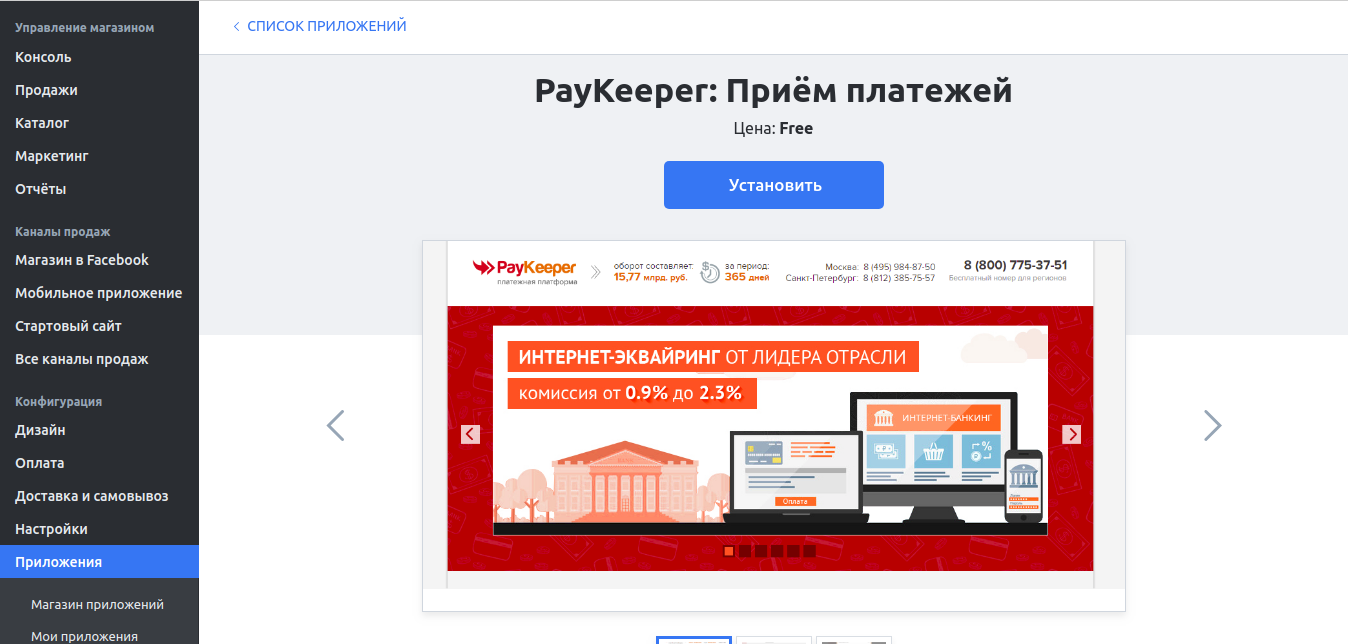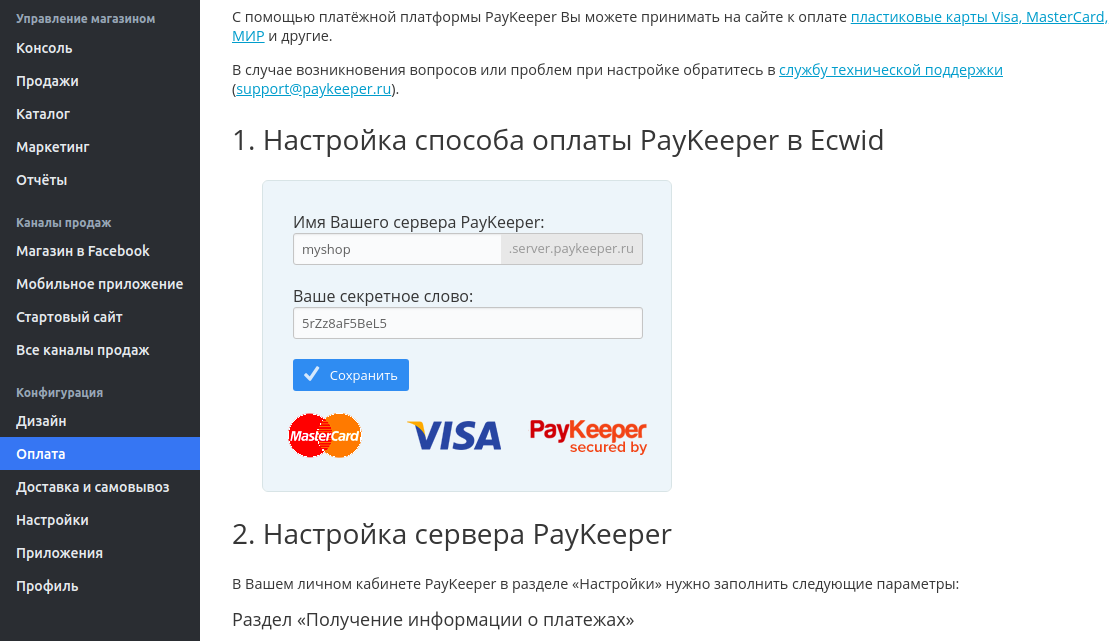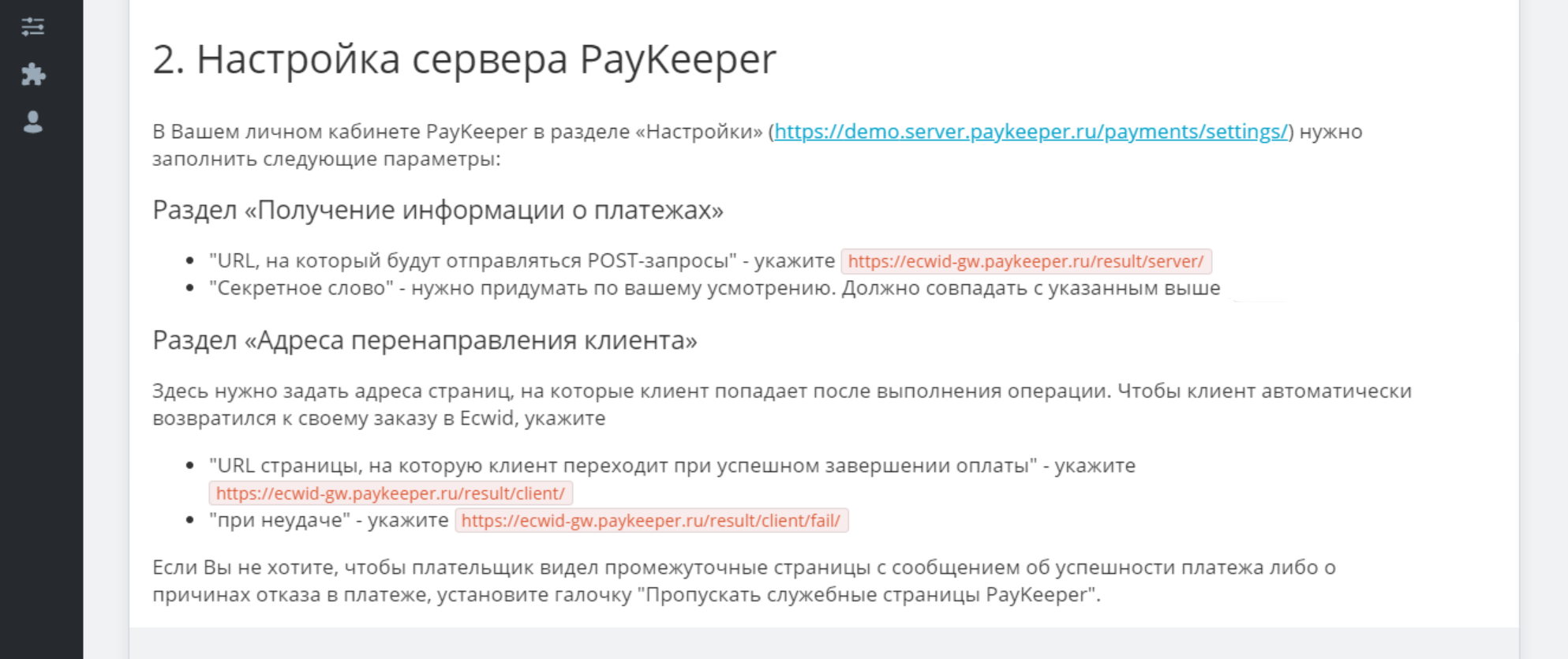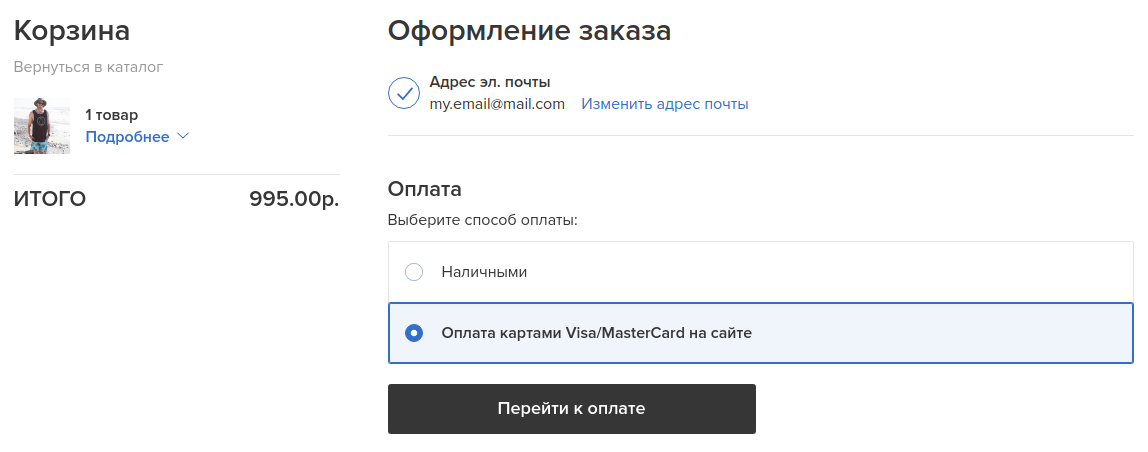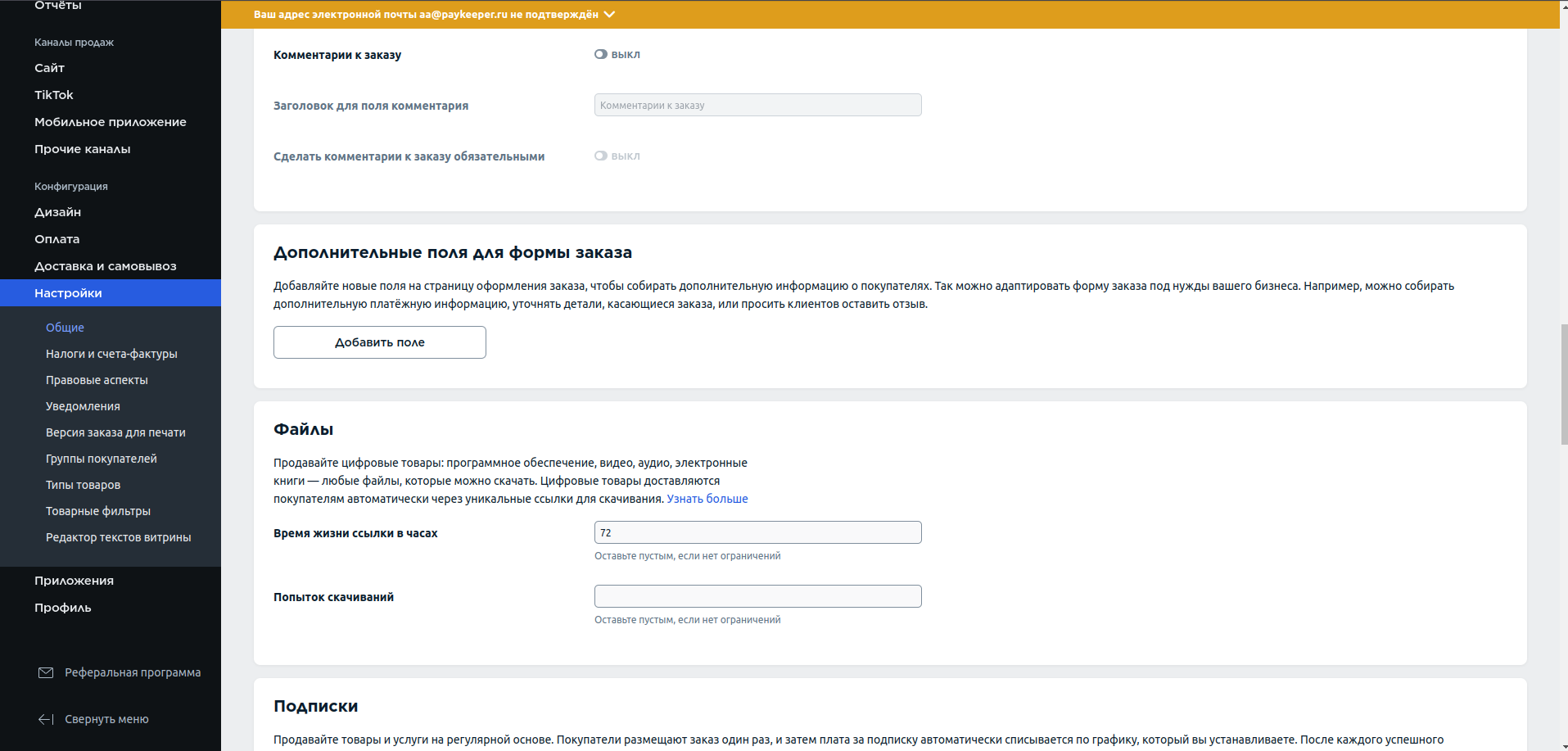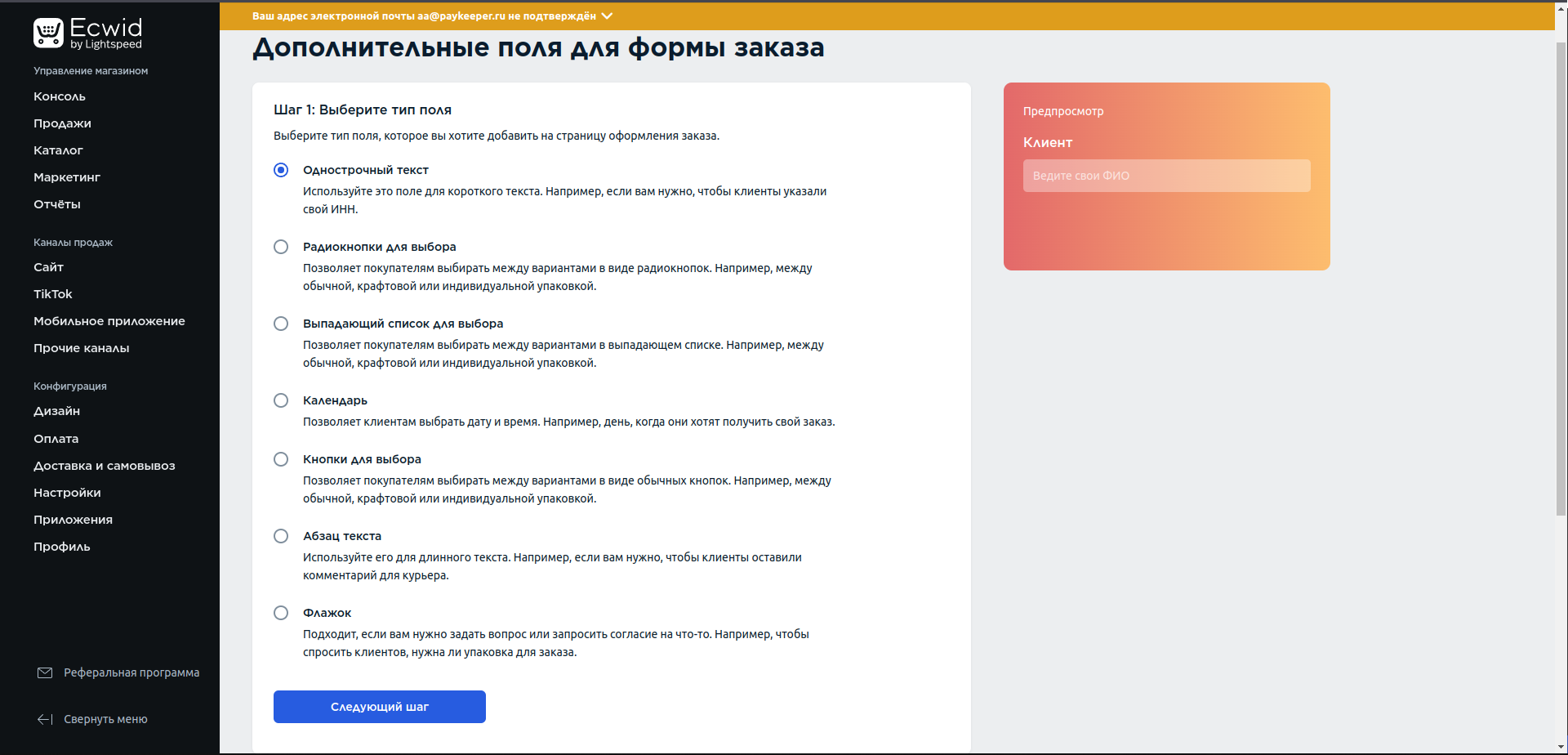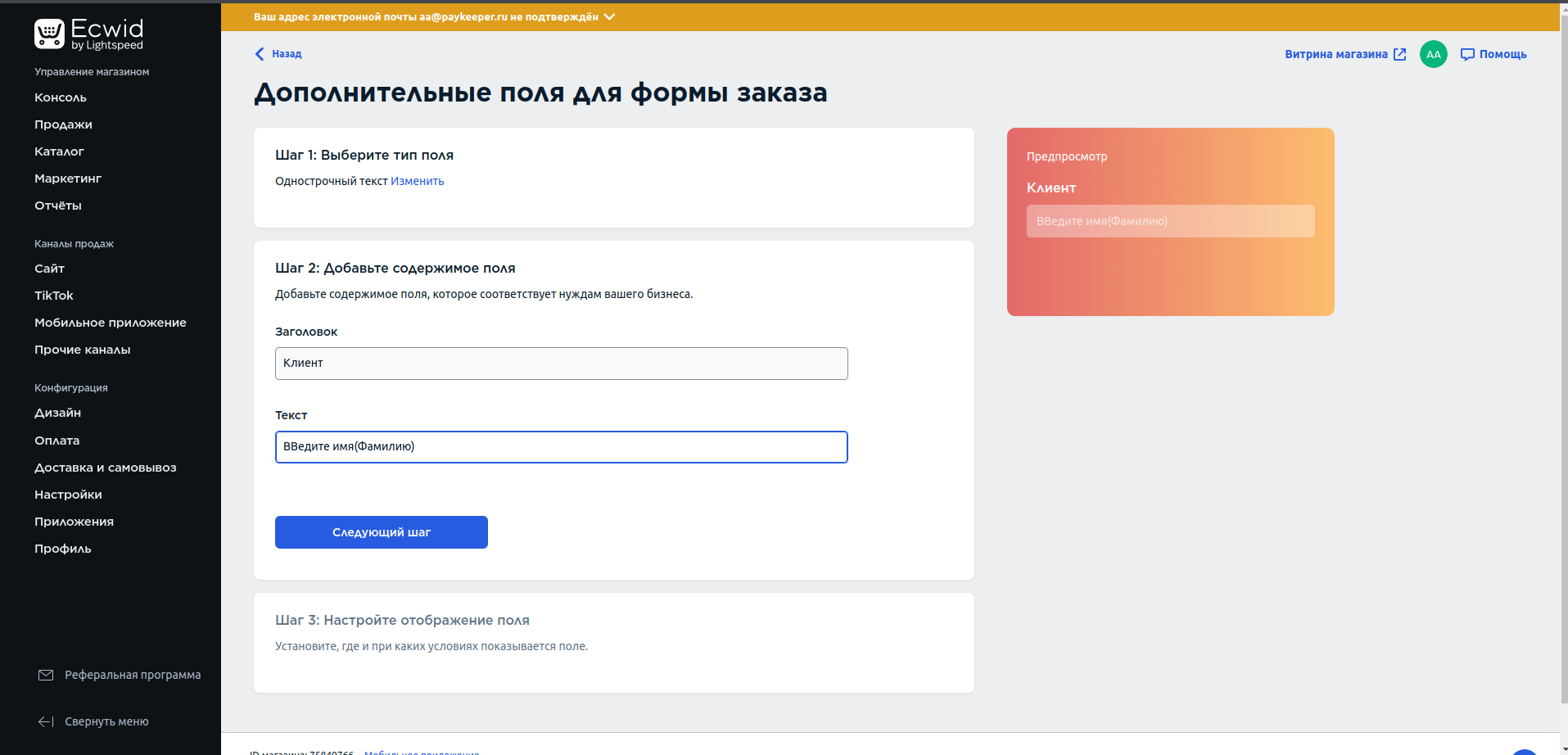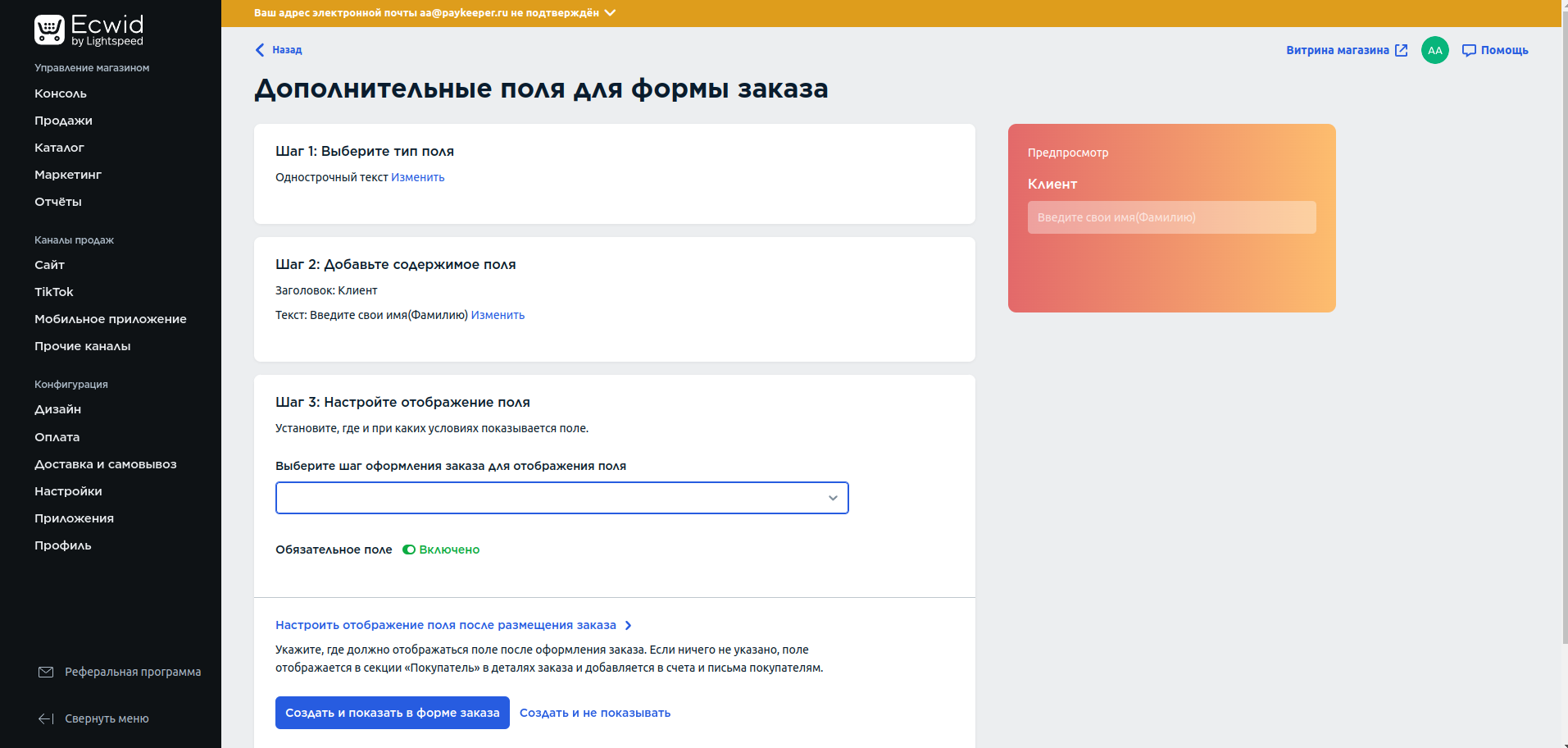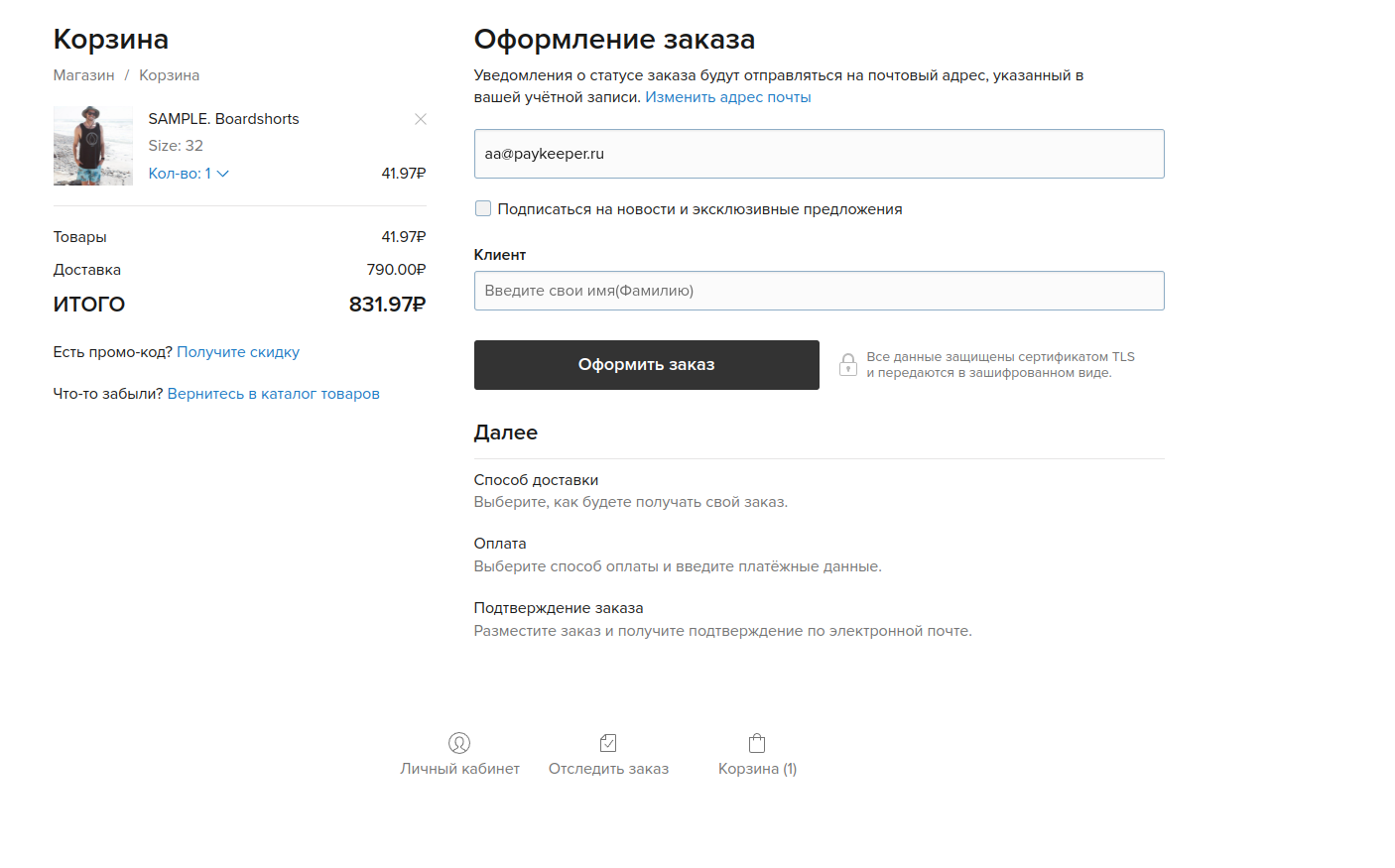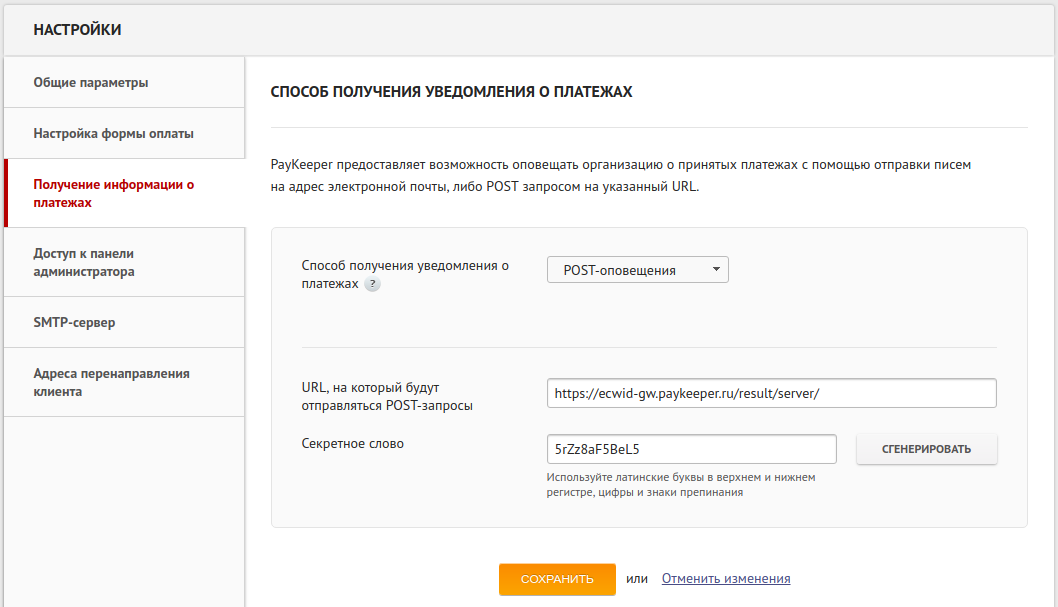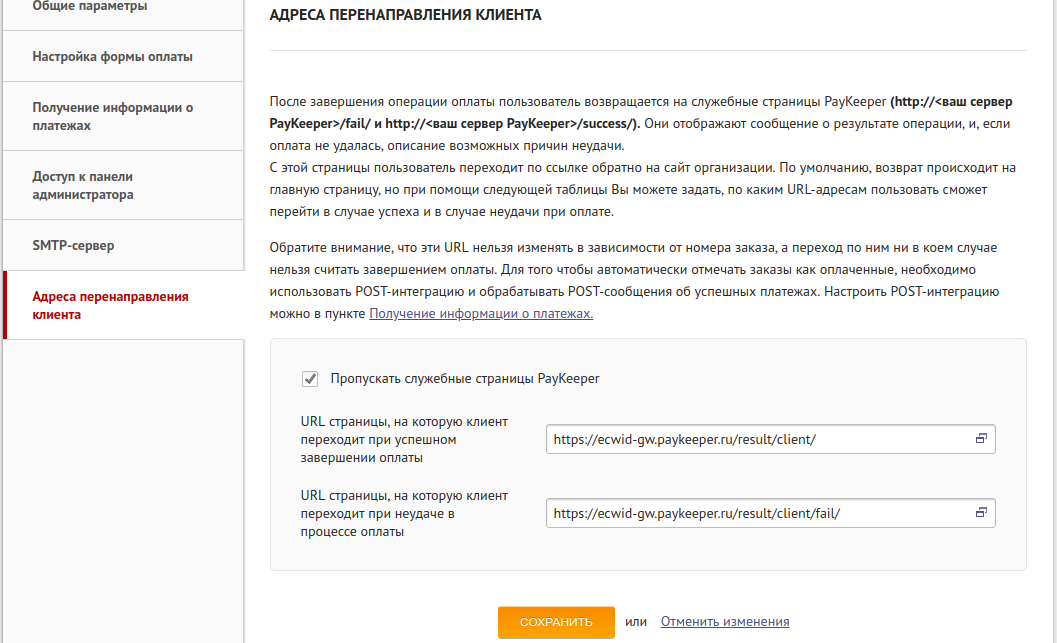Ecwid
- 1С-Битрикс
- 5CMS
- AdvantShop
- amoCRM
- CRM «МойСклад»
- CS-Cart
- Diafan CMS 6 и 7
- Drupal + Ubercart
- Drupal 7 + Commerce
- Drupal 8,9,10 + Commerce
- Ecwid
- FoodSoul
- GetCourse
- HostCMS
- Iiko (Айко) 7.x-8.x
- inSales
- Joomla
- Lite PMS
- Magento
- Megagroup
- MODX 2.8.3 Revolution + Shopkeeper3
- MODX Evolution Shopkeeper
- MODX Revolution + Shopkeeper2
- MODX Revolution miniShop2
- Moodle
- NetCat
- ocStore
- ocStore 2.1
- ocStore 2.3
- Octobercms ver. 3 shopaholic ver. 1
- OpenCart
- PHPShop
- PrestaShop 1.6
- Prestashop 1.7
- Shop-Script
- SimplaCMS
- StarterApp
- Tilda
- UMI CMS
- UralCMS
- VamShop
- Virtuality CMS
- Winwinland CRM
- Woocommerce
- yClients
- Биллинг InstantCMS 2.14
- Интеграция с платформой СБИС
- Платформа ABCP
- Таплинк
Установка и настройка модуля PayKeeper
Значением поля Имя Вашего сервера PayKeeper должно быть название Вашего сайта (без .ru). Например, если Ваш сайт называется myshop.ru, то нужно ввести myshop.
В поле Ваше секретное слово оставляете сгенерированное значение либо задаете его самостоятельно.
Нажмите кнопку Сохранить.
Имя(Фамилия) покупателя для личного кабинета Paykeeper.
Имя покупателя интеграция получает из аккаунта. Если покупатель не зарегистрирован, то имя или фамилию можно получить двумя способами:
1) Интеграция получит имя(фамилию) автоматически из заполненной формы оформления доставки.
2) Если доставка не используется, можно создать дополнительное поле присвоить его заголовку название «Клиент», из этого поля интеграция получит имя(фамилию клиента)
На 3 шаге можно, например выбрать «адрес электронной почты» и тогда созданное поле отобразится так:
Настройка личного кабинета PayKeeper
- Способ получения уведомления о платежах в значение POST-оповещения.
- В поле URL, на который будут отправляться POST- запросы укажите следующее значение:
https://ecwid-gw.paykeeper.ru/result/server/ - В поле Cекретное слово пропишите значение, которое Вы указывали при настройке модуля PayKeeper.
В разделе Настройки > Адреса перенаправления клиентов (рис. 5) укажите:
- В поле URL страницы, на которую клиент переходит при успешном завершении оплаты:
https://ecwid-gw.paykeeper.ru/result/client/ - В поле URL страницы, на которую клиент переходит при неудаче в процессе оплаты:
https://ecwid-gw.paykeeper.ru/result/client/fail/ - Поставьте галочку Пропускать служебные страницы PayKeeper.
</li
Менеджер перезвонит вам и расскажет про детали подключения